Post Description
UEFI-MBR bootable USB stick ( W11-10-8 )
> Met griezelig veel Software voor USB3 <
===========================
** Sergei Strelec , Nguyen en Ghost168 **
Bios instellingen:
(Legacy+Uefi / uitsluitend UEFI mode)
(Legacy usb support: Auto)
(Secure Boot: uitschakelen)
(eventueel Fastboot uitschakelen)
https://neosmart.net/wiki/enable-uefi-boot/
https://neosmart.net/wiki/disabling-secure-boot/
USBstick:
Gebruik bij voorkeur een snelle USB3 stick...
Bijv. Sandisk Extreme, of de goedkope USB3
Sandisk Ultra. Trager de Sandisk flair of shift.
Windows 11PE bootable 64/128/256 GB USBstick met veel utilities.
--------------------------------------------------------------------------------------------
- Image 1x naar usb schrijven en dan opstarten met stick in usb slot.
- In het BIOS de USB flashdrive als eerste opstart-apparaat instellen !
- Of bij het opstarten een functietoets drukken voor apparaatkeuze.
Welke toets dat is, is vaak kort te zien bij het opstarten van de PC.
====================================================
Wijzigingen
=========
Deze versie heeft de mogelijkheid om de eigen drivers in te voegen,
in de map SSTR / User / My_Drivers_x64. Ze kunnen niet gestreamd
worden. Eerder geplaatste drivers kunnen daar verwijderd worden
als het booten stopt of wanneer er een blauw bsod scherm opkomt.
De poster heeft een file in de startup gezet die na booten automatisch
de meeste gangbare drivers uit het host-systeem weet op te duiken.
Jouw eigen wallpaper (achtergrond) kan worden ingevoegd in de
map SSTR / MInst /Wallpaper. Vervang de Wallpaper_Win11.jpg.
Een bepaalde versie heeft: "Pictogrammen automatisch schikken".
Dat is nu uitgeschakeld, zodat ze op elke plek kunnen worden gezet.
Bij een draadloze verbinding moeten nu de wachtwoorden ingevuld
worden. Aldus wordt geen automatische internet verbinding opgezet.
Het is nu zo dat na kopiëren van de file Win2USB.VHDX naar de
2e partitie, automatisch het bootmenu wordt aangepast, zo dat
die Virtuele Harddisk als 1e (default) komt te staan voor opstart
Vereiste is dat de naam ongewijzigd blijft, en er niet een andere
vhdx met gelijke naam ergens anders in het systeem bestaat.
Je kan natuurlijk ook een eigen vhdx maken bijv. met Win2USB
en die plaatsen in de 2e partitie, of in de root van een harddisk.
====================================================
Overigens verwijs ik naar de vorige spot. De bekende gebruikers met
ervaring kunnen de rest van deze beschrijving overslaan, en degenen
die dit voor het eerst zien is geraden het volgende wel door te lezen:
Kleine greep uit de Inhoud:
- AOMEI Backupper is een backup-programma waarmee u uw systeem,
partitie, harde schijven of bestanden kunt veilig stellen en terugzetten bij
virussen of een crash. Ook het klonen en overzetten van gegevens naar
een nieuwe SSD-schijf is mogelijk.
- DiskGenius is een partition applicatie waarmee je de harddisks van je
computer beheert. Voor o.a. een duidelijkere indeling en Data Recovery.
Bij een defect system kunnen mappen en documenten gered worden!
- Broadcom Ghost 12 voor het maken en terugzetten van Windows backups.
- Aida64 systeeminfo en HBCD utilities.
- Aomei Partition Assistant
- BootICE (uefi)
- ClamWin AV
- HD Clone 6
- SuperFinder
- Mozilla Firefox
> Portable Apps met honderden downloadbare hulpprogramma's <
- Voorts nog tientallen ulitities die in de vorige spot genoemd zijn.
====================================================
Handleiding:
Let op - Er is minimaal voor de inhoud een 64 GB USB stick nodig !
Hulpprogramma-s en de te schrijven .img Image file zijn bijgevoegd.
Hulpprogramma-s:
Gebruik bijgevoegde HDDLowlevelFormat util om de stick volledig te formatteren.
Als je in het programma goed op de USB stick NAAM let gaat alles zoals het moet.
Of formatteer eenvoudig met Format_Usb_x64.exe. Het flashen kan als volgt:
1.
De experts onder u kunnen voor het schrijven naar de usb stick het programma
USBimageToolPortable.exe gebruiken. Deze portable heeft wat voorinstellingen.
2.
De simpele methode: (kan langer dan een uur duren)
Gebruik bijgevoegde USBimageWriter util om de Image file naar USB te schrijven.
- Kies FILE: "Browse" Knop). Klik en browse naar de file "WinPEx64.img"
- Klik op de Image File en open die, en dan de middelste balk voor de usb drive.
- Klik nu "Write" en wacht tot je deze melding ziet: "File successfully written"
------------------------------------------------------------------------------------------------------------
Na extractie naar usb zijn er 2 partities. De 1e is een Fat32 systeem die ongewijzigd
moet blijven. De 2e is een ntfs-data-partitie. Hier kan een vhdx file worden geplaatst.
Wijzig de bestanden of namen NIET. Het systeem is afhankelijk van de juiste indeling.
U kunt wel bestanden in de map zetten met de naam !Extra. U kunt ook uw eigen VHDX-
bestand in de root van de 2e partitie plaatsen. Als je die noemt: WIN2USB.VHDX zal er
automatisch een nieuw Windows 11 item als 1e default item in het BootMenu komen.
Je mag een Win2USB.vhdx ergens in het systeem in de root van een schijf plaatsen,
en niet in de 2e usb partitie. De bootmaster vindt het. Ervaren gebruikers kunnen de
naam van het menu-item in de bcd-bestanden op de verborgen partitie wijzigen.
------------------------------------------------------------------------------------------------------------
Voor het bijvoegen van de overgebleven ruimte op de stick, zie handleiding deel 2.
=============================================================
DEP of lange-pad-namen waarschuwing:
Als een melding komt over ongeldige pad-namen, dan is het maximum aantal
tekens voor een pad overschreden. Plaats de files hoger in het systeem!
Dus, voorkom dat je downloads plaatst als matroeska's, map in map, enz.
~
Disclaimer:
W11 Live (vhdx) werkt niet op elk systeem. Het is onmogelijk de drivers
voor alle pc's ter wereld toe te voegen in deze Windows virtuele harddisk.
Vervang dan de file Win2Usb.VHDX door een eigen vhdx met zelfde naam.
~
Drivers plaatsen:
==============
Het laden van drivers kan lang duren. Hebt geduld!
Het kan gebeuren dat het laden stopt of dat er een
blauw scherm komt. Meestal is dat een driverprobleem.
Sata - AHCI - Raid:
Soms is er geen schijftoegang, en zijn speciale masstorage
drivers nodig, zoals bijv. voor de nieuwere chipset systemen.
De eigen masstorage, system of raid drivers kunnen dan
met het programma Double Driver worden opgeslagen naar
een map. Dat gaat zo:
Backup - Scan current system - select de Non Microsoft
default drivers - "backup now" naar een gekozen locatie.
In de 1e partitie van de usb drive:
Plaats de drivers in de map SSTR in de submap USER en in
een x64 of x86 map, afhankelijk van de gebruikte computer.
Beperk de drivers alleen tot die voor schijftoegang, want
de andere worden na opstarten automatisch geïnstalleerd
of zijn onnodig. ( Verwijder eventueel de eerdere drivers )
~

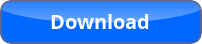


Comments # 0